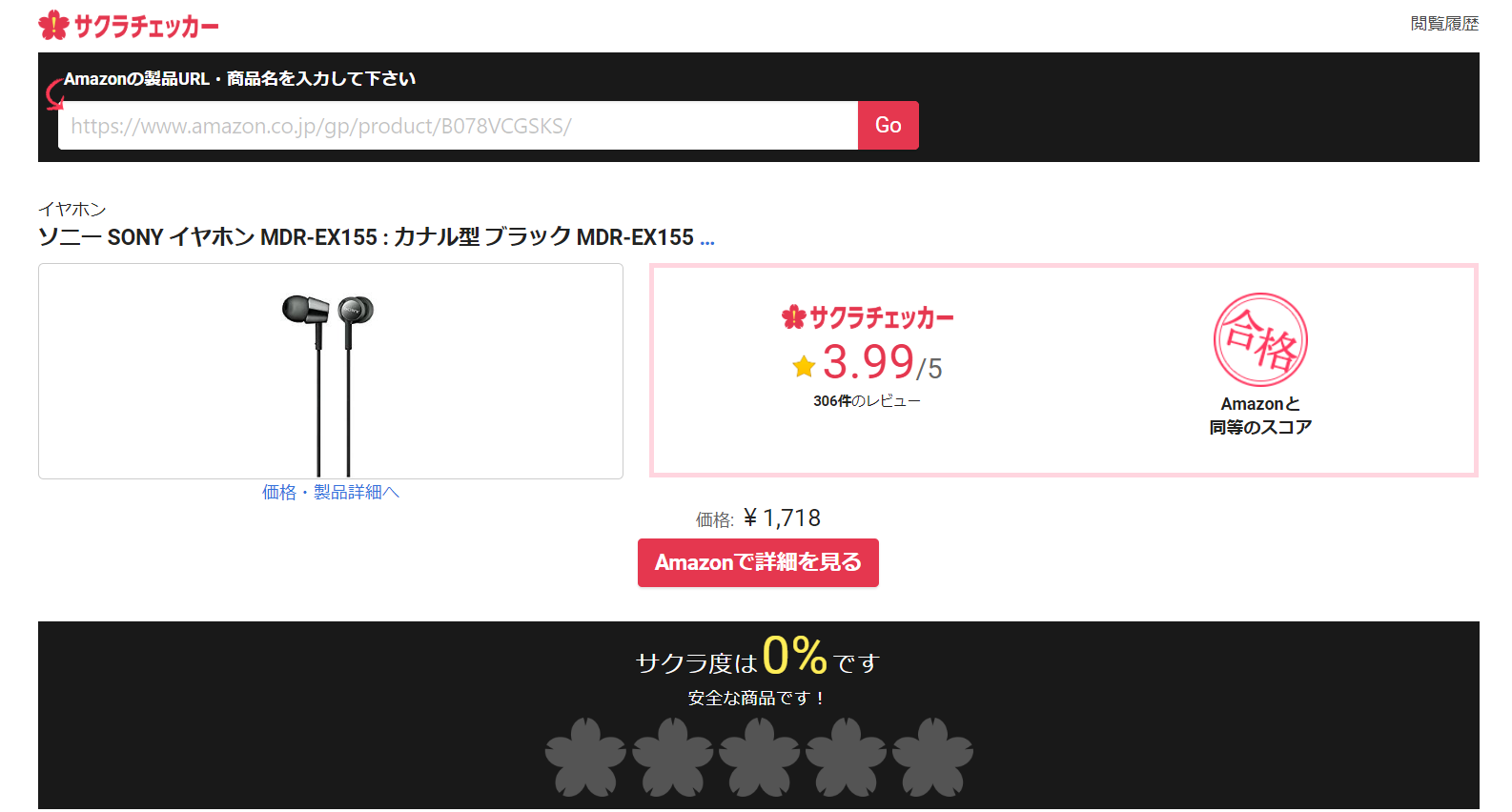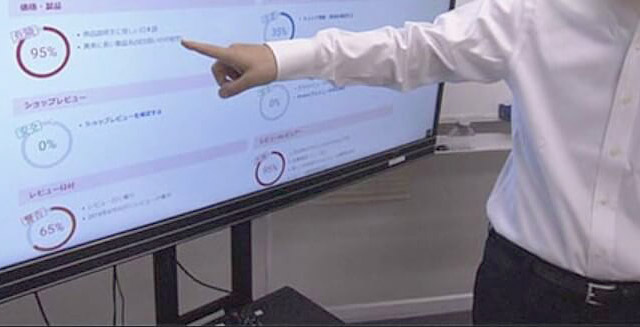■文言検索:Amazonと同等の検索結果を表示
■URL検索:その製品のサクラ度を表示
※文言検索はAmazonと同じ内容です(詳細)
サクラチェッカー使い方
サクラチェッカーの使い方は「amazonの商品URL」をコピーして検索。たった2つの手順です。
①amazonの商品URLをコピー&ペースト
②Goボタンを押す
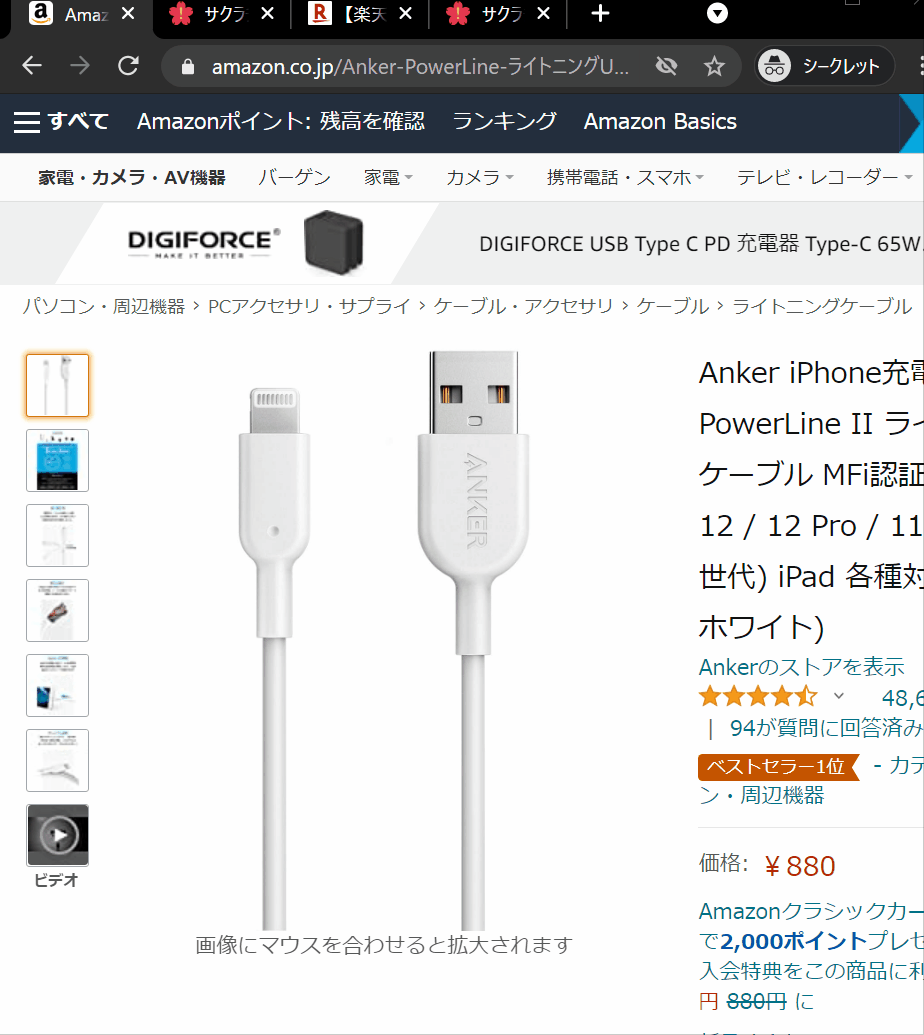
Amazon以外のECサイトは?
●Amazon → URLコピペ&文言コピペ
●楽天、Yahoo、個人ブログなど → 文言コピペ
上述の動画にあるようにAmazonはURLコピペと文言コピペどちらも可能で、楽天、Yahoo、個人ブログ等は文言コピペが出来ます。
「パソコンはわかるけどスマホでコピペってどうやるの?」という方向けに以下でスマホ、スマホアプリでの「URLコピーの方法」を説明しています。
「そもそもサクラなんて本当にいるの?」って方はこちらのTwitterの検索結果「Amazon レビュー 募集」を見て頂ければ一目瞭然。
毎分のようにサクラレビュー募集と応募があります。非公開のFacebookやLINE不正レビューグループではもっと活発です。
スマートフォンでのURLコピー
①まずはアマゾンの公式サイトからサクラチェッカーで調べたい商品を検索します。
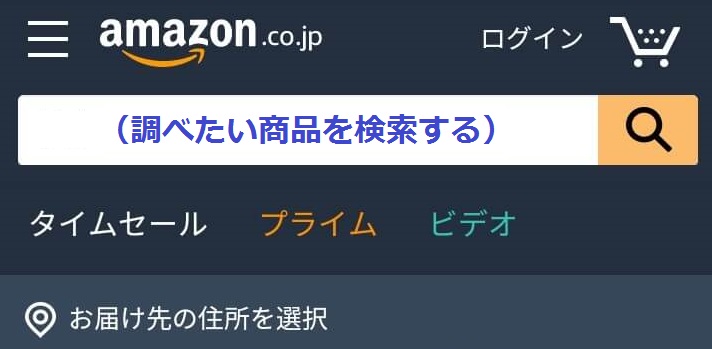
②商品ページにいったら、上部にある商品リンクをクリック。
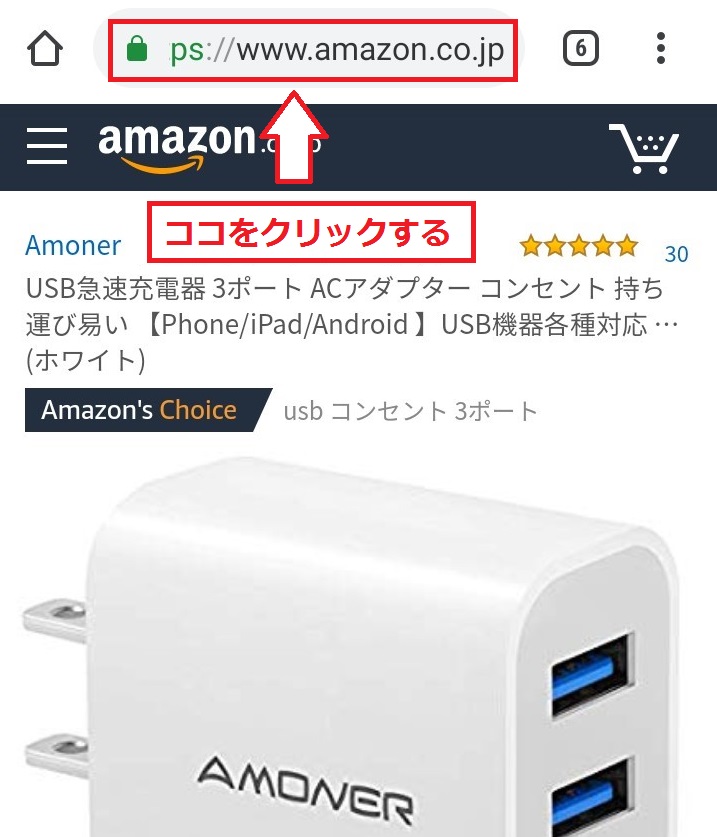
③商品リンクをクリックすると、下の画像のように「コピーボタン」が出るのでクリックします。
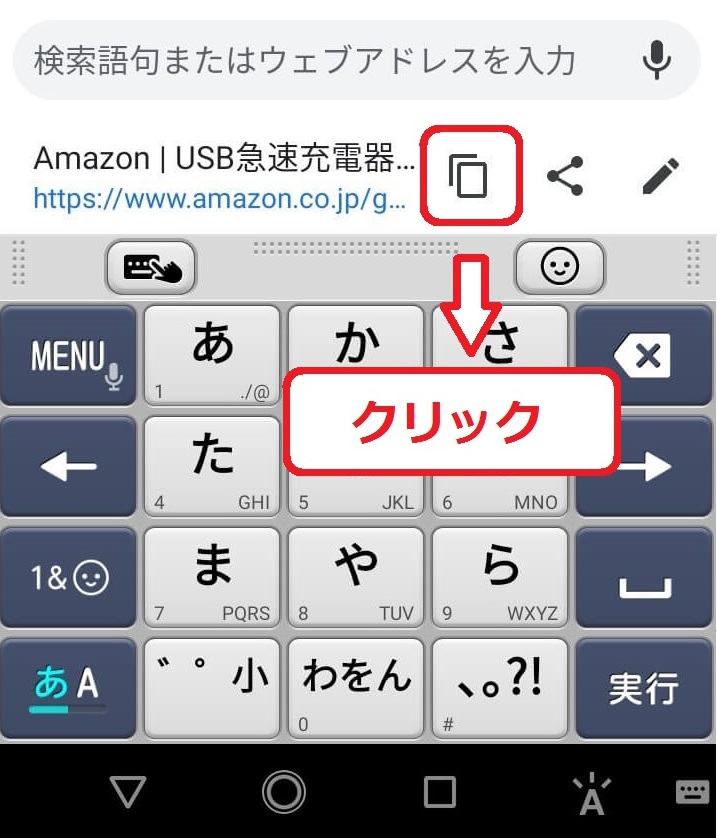
①~③の操作で「商品リンク」のコピーが完了です。
次に当サイトの画面に戻り、「★」の部分を長押しします。
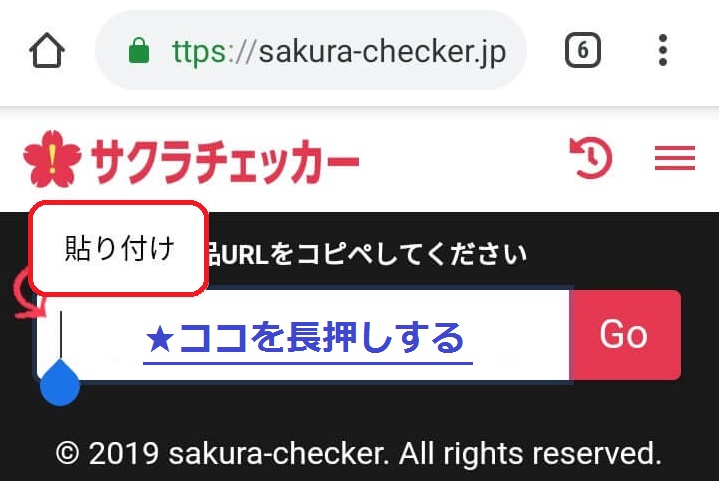
長押しすると「貼り付け」が出てくるので選択してリンクを貼ります。
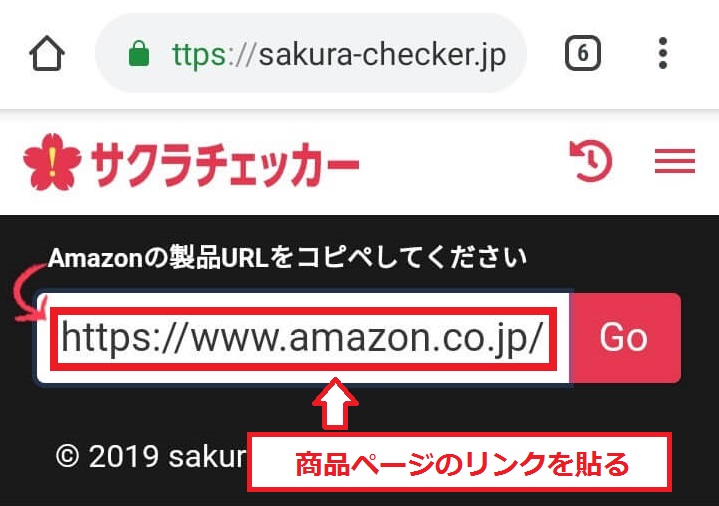
最後に「Go」ボタンを押すと商品を調べることができます!
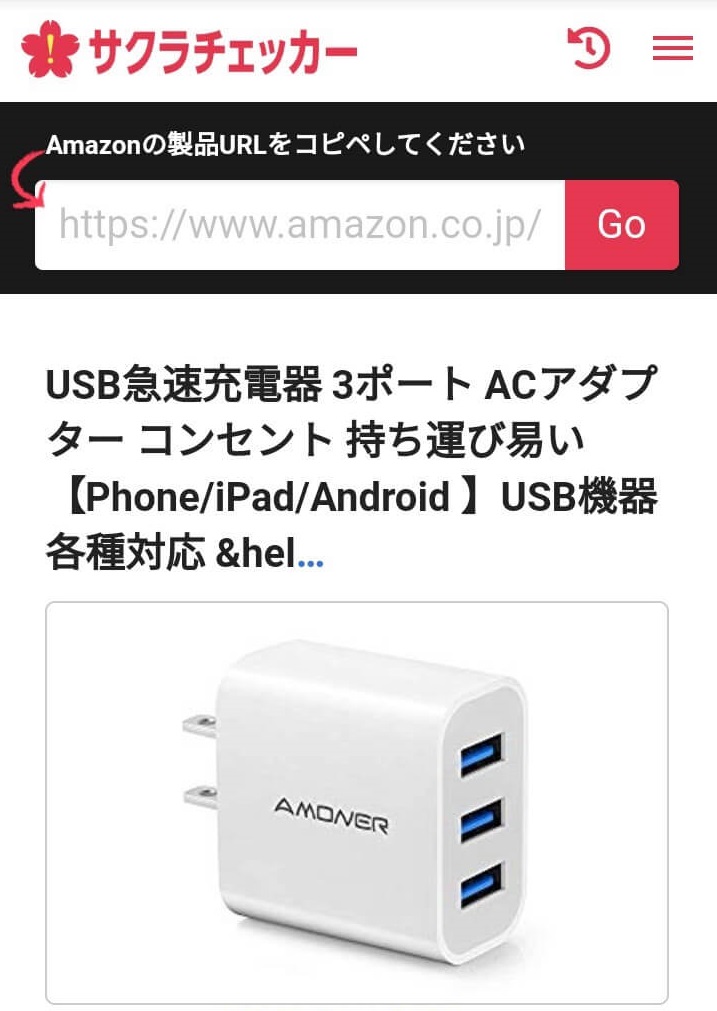
アマゾンアプリでのURLコピー
①アマゾンの公式アプリを開きます。
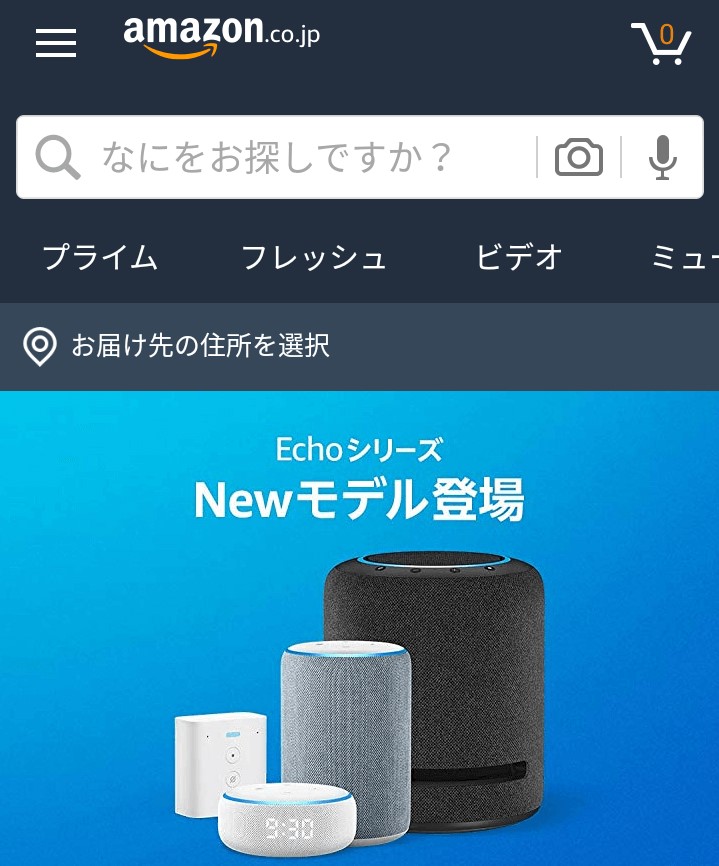
②商品ページにいったら、商品画像の右側にある「シェアボタン」をクリック。
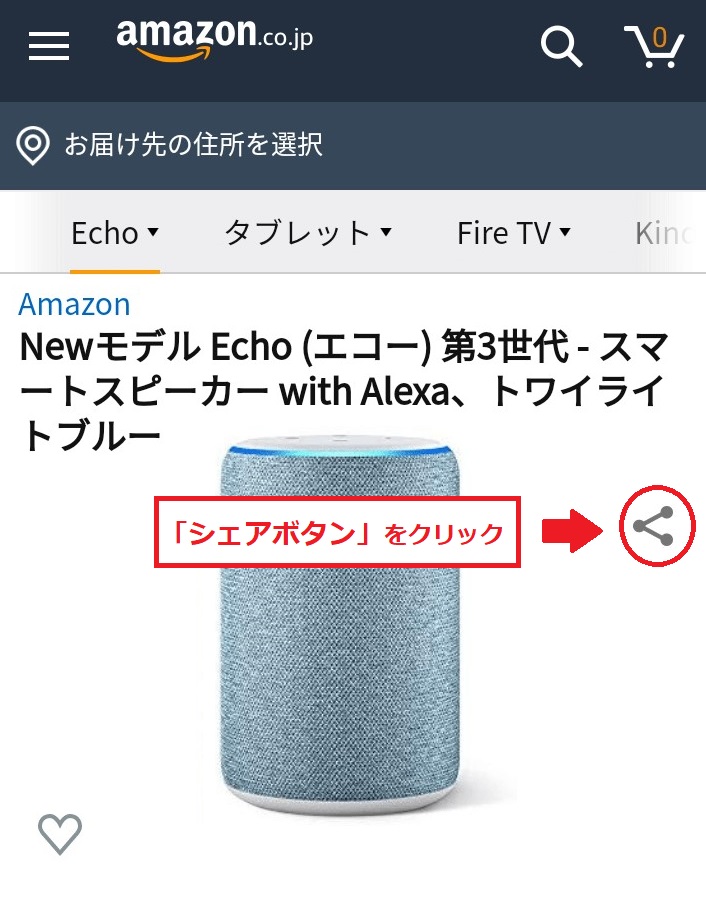
③シェア選択の一覧から「クリップボードにコピー」を選択。
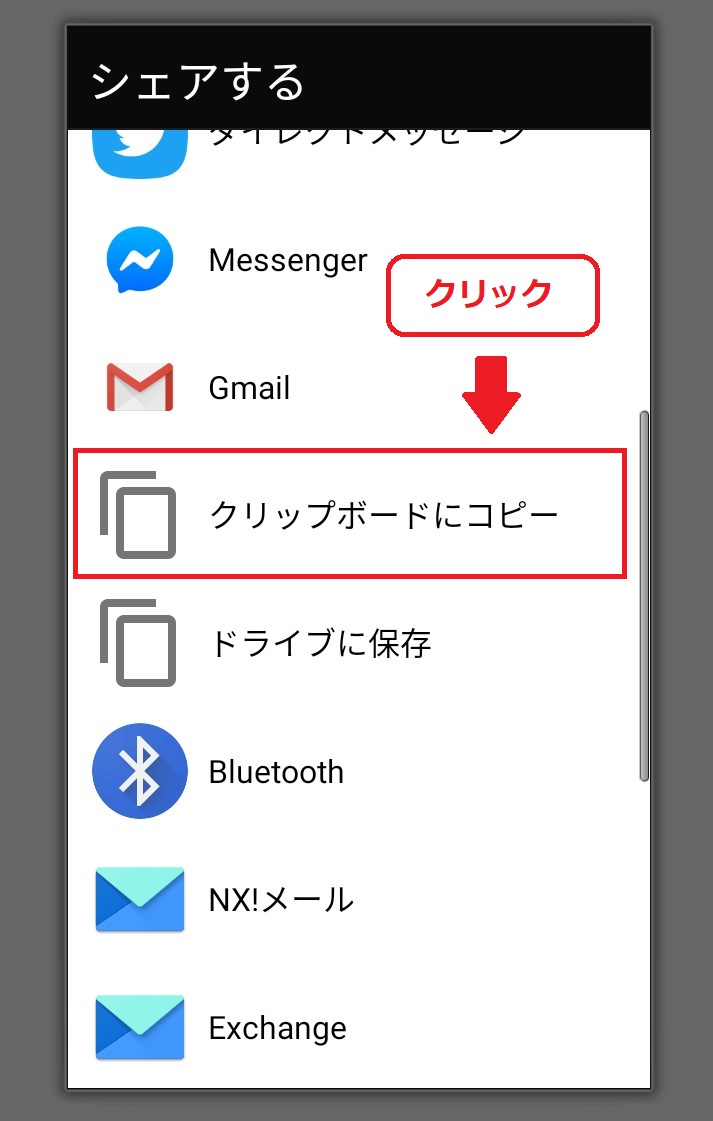
①~③の操作で「商品リンク」のコピーが完了です。
次に当サイトの画面に戻り、「★」の部分を長押しします。
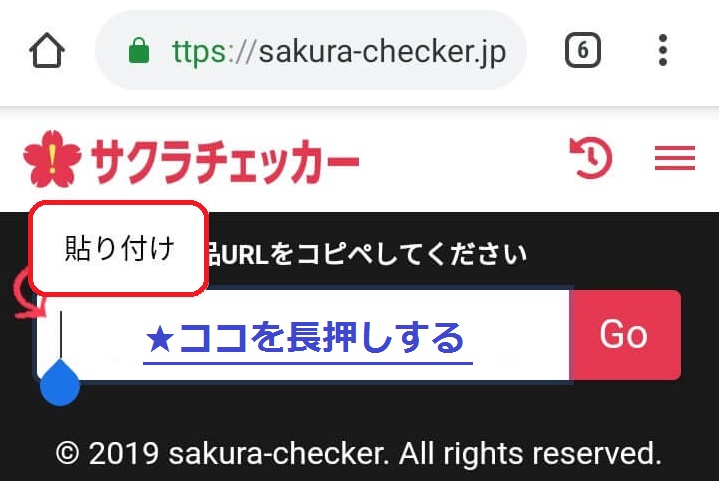
長押しすると「貼り付け」が出てくるので選択してリンクを貼ります。
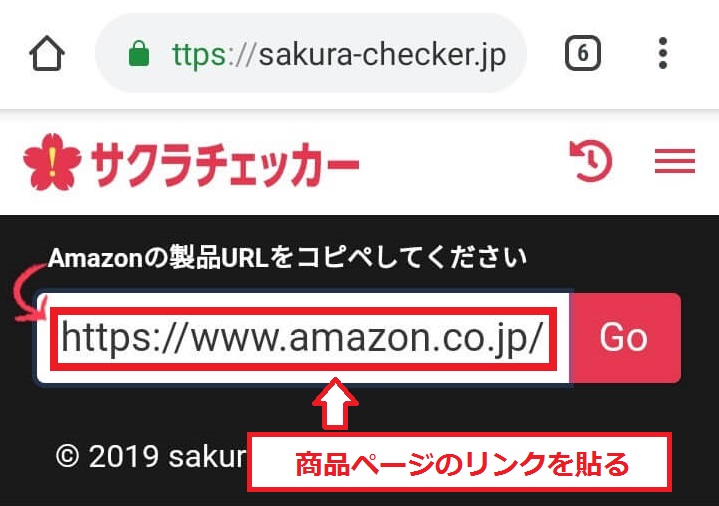
最後に「Go」ボタンを押すと商品を調べることができます!
パソコンでのURLコピー
①まずはアマゾンの公式サイトから、サクラチェッカーで調べたい商品を検索します。
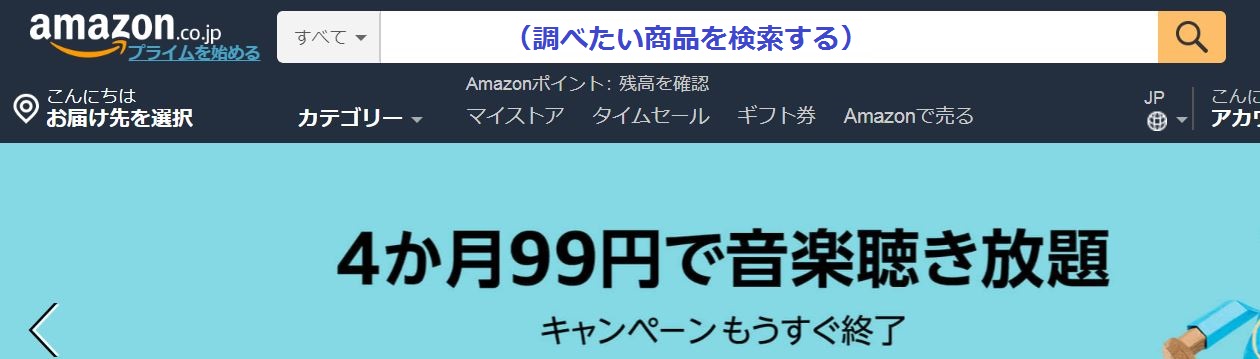
②商品ページにいったら、上部にある商品リンクをクリック。
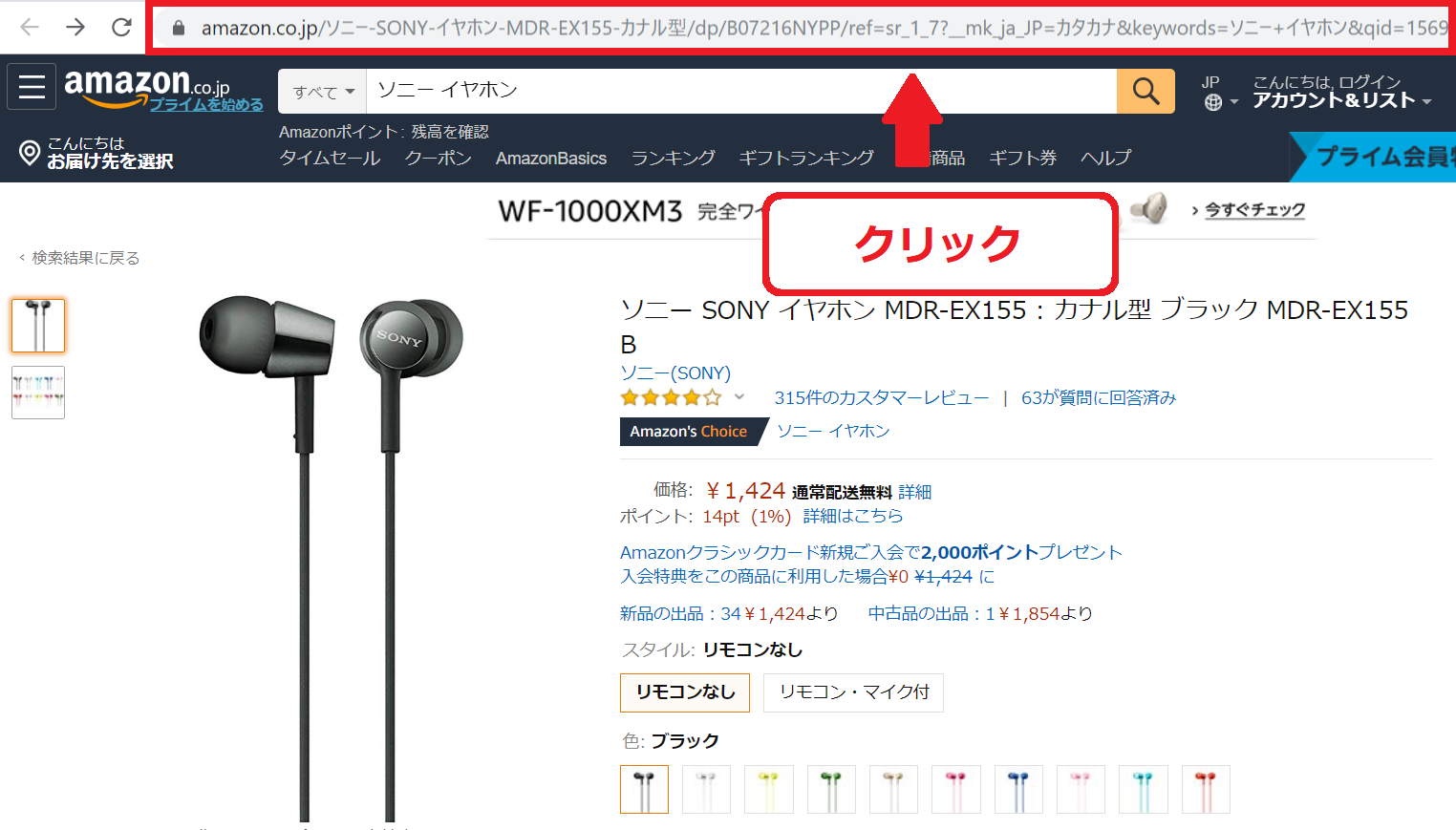
- 「Ctrl+A(全選択)」と「Ctrl+C(コピー)」でリンクをコピー
- 「右クリック」→「すべてを選択」→「コピー」でリンクをコピー
上記2つの方法でリンクをコピーすることができます。
次に当サイトの画面に戻り、商品リンクを貼ります。
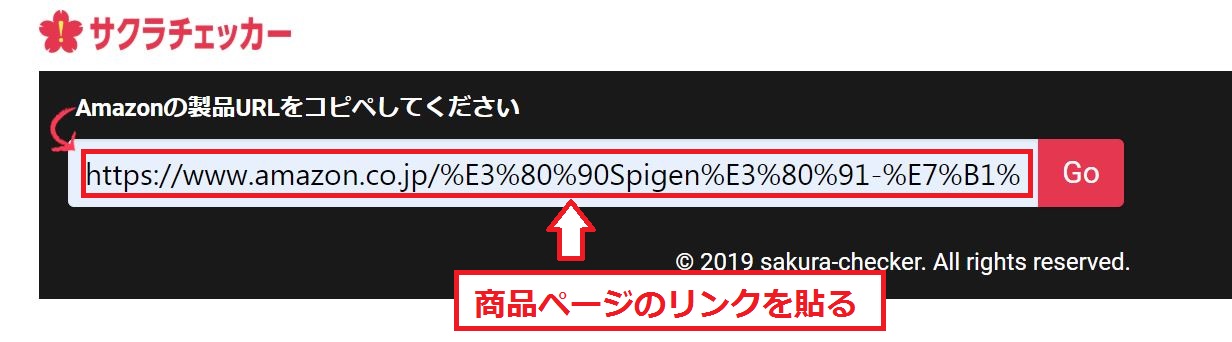
- 「Ctrl+V(貼り付け)」でリンクを貼る
- 「右クリック」→「貼り付け」でリンクを貼る
上記2つの方法でリンクを貼ることができます。
最後に「Go」ボタンを押すと商品を調べることができます!